1. 修改前端代码中的package.json中的version属性。 2. 前端代码打包 yarn run package:prod 3. 通过对前端代码进行打包,找到D:\workspace\workspace-zeus\zeus-view\dist_electron\win-ia32-unpacked\resources\app.asar文件。对此文件进行压缩,压缩成zip包, 4. 在【版本更新】处新建一个版本,版本号和version的版本号一致。上传刚才压缩的zip包 5. 重启客户端,自动拉去最新版本,完成更新
1. 修改前端代码中的package.json中的version属性。 2. 提交代码到git上 3. 执行【脚本管理】的 ‘生成器前端打包’脚本 4. 在【版本更新】处新建一个版本,版本号和version的版本号一致。选择线上。url固定填 http://39.101.173.227/zeus/app.zip 5. 重启客户端,自动拉去最新版本,完成更新
脚本文件 viewcode.sh
、#!/bin/bash #auth eric #date 2021-07-14 #*********脚本入参#********* appname=code #Git源码位置 gitsrc=/home/egn/GitSpace/zeus-view #Nginx位置 nginxsrc=/usr/local/nginx/html/zeus/ #*********脚本入参#********* cd $gitsrc && git pull origin master && yarn run build:prod mv -f $gitsrc/dist_electron/win-unpacked/resources/app.asar $nginxsrc rm -rf $nginxsrc/*.zip echo '删除历史包' cd $nginxsrc zip app.zip app.asar echo '发布成功'
参考这个脚本,也可以做其他前端项目的自动打包
脚本文件 code.sh
#!/bin/bash #auth eric #date 2021-07-14 #*********脚本入参#********* appname=code #Git源码位置 gitsrc=/home/egn/GitSpace/zeus-server #Docker脚本位置 dockersrc=/home/egn/DockerBuilder/$appname #*********脚本入参#********* cd $gitsrc && git pull origin master && mvn install -DskipTests if [ $? -eq 0 ]; then echo "maven build success " else echo -e '\033[31m[ error ] gradle build faild \033[0m' && exit 1 fi \cp -f $gitsrc/target/*.jar $dockersrc echo '第二步:查看是否有镜像' cd $dockersrc imageresult=$(docker images |grep $appname | wc -l) if [ $imageresult -eq 0 ]; then echo "不存在镜像,需要重新初始化鏡像"; docker build -t $appname . docker run -d --name $appname -p 8003:8003 --restart always $appname else conid=$(docker ps |grep $appname |awk '{print $1}') docker cp *.jar $conid:/$appname.jar docker restart $conid if [ $? -eq 0 ]; then echo "发布成功!" else echo -e '\033[31m[ error ] 发布失败 \033[0m' && exit 1 fi fi
参考此脚本,同理可以做后台项目自动打包部署
https://blog.csdn.net/qq_35921773/article/details/121694667
脚本管理核心是远程连接linux服务器,执行linux命令
用户可以通过该功能实现项目的远程打包、查看日志、服务重启……等操作
网页库是让用户快捷跳转项目常用网址的一个功能。管理员可以通过网页库新建该项目的所有网址,例如Gitlab、禅道、测试环境地址、原型地址……
普通用户在配置中心可以根据自己已有的项目,新建该项目的配置信息。
配置信息主要包含:选择项目、项目目录、配置名称、配置描述、数据库连接信息这些属性
用户可见的项目: 公开项目和私有项目用户在项目成员中
数据库连接信息: 客户端作为数据库连接工具,就像是Navicat一样获取当前数据的所有表。可以连接内网数据库
项目目录:生成的代码注入的目录。一般为项目根目录
注意:
使用zeus客户端生成代码会强制覆盖本地代码。所以在生成代码前,可以先通过配置详情功能选择要生成的文件
(前端待完善)
配置详情页面
数组类型字典,复选框勾选
属性列表型字典,表格复选框勾选
用户通过管理员分配的网页库可见权限,点击网页直接打开浏览器跳转到对应的网址
Tips: 客户端可以多开,可以同时打开两个客户端,一个登录管理员,一个登录普通用户。管理员实时编辑模板,普通用户实时生成代码。
管理员可以通过新增按钮创建项目,也可以直接通过复制操作,完全拷贝一个项目
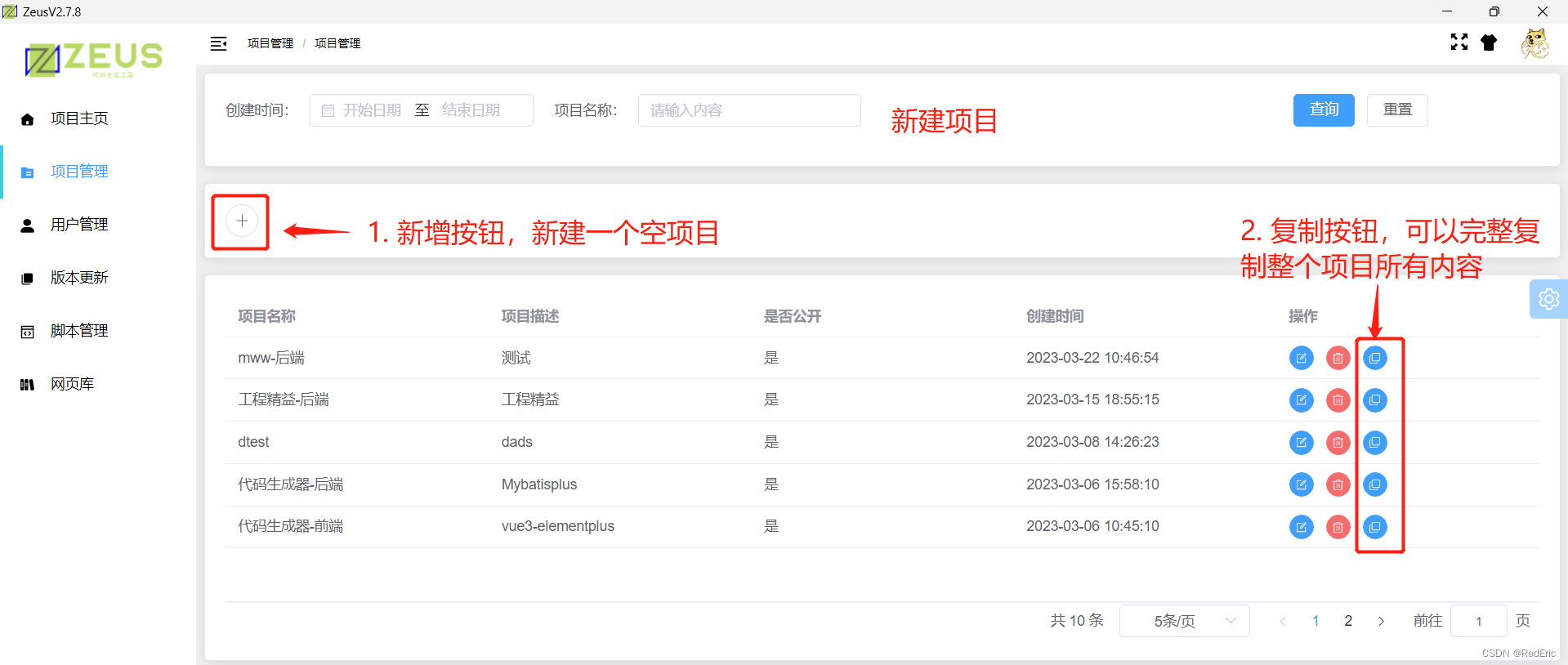
在项目中构建自己的空间树、和模板。详情参考功能说明中的空间树介绍
普通用户在【配置管理】菜单中,新建配置
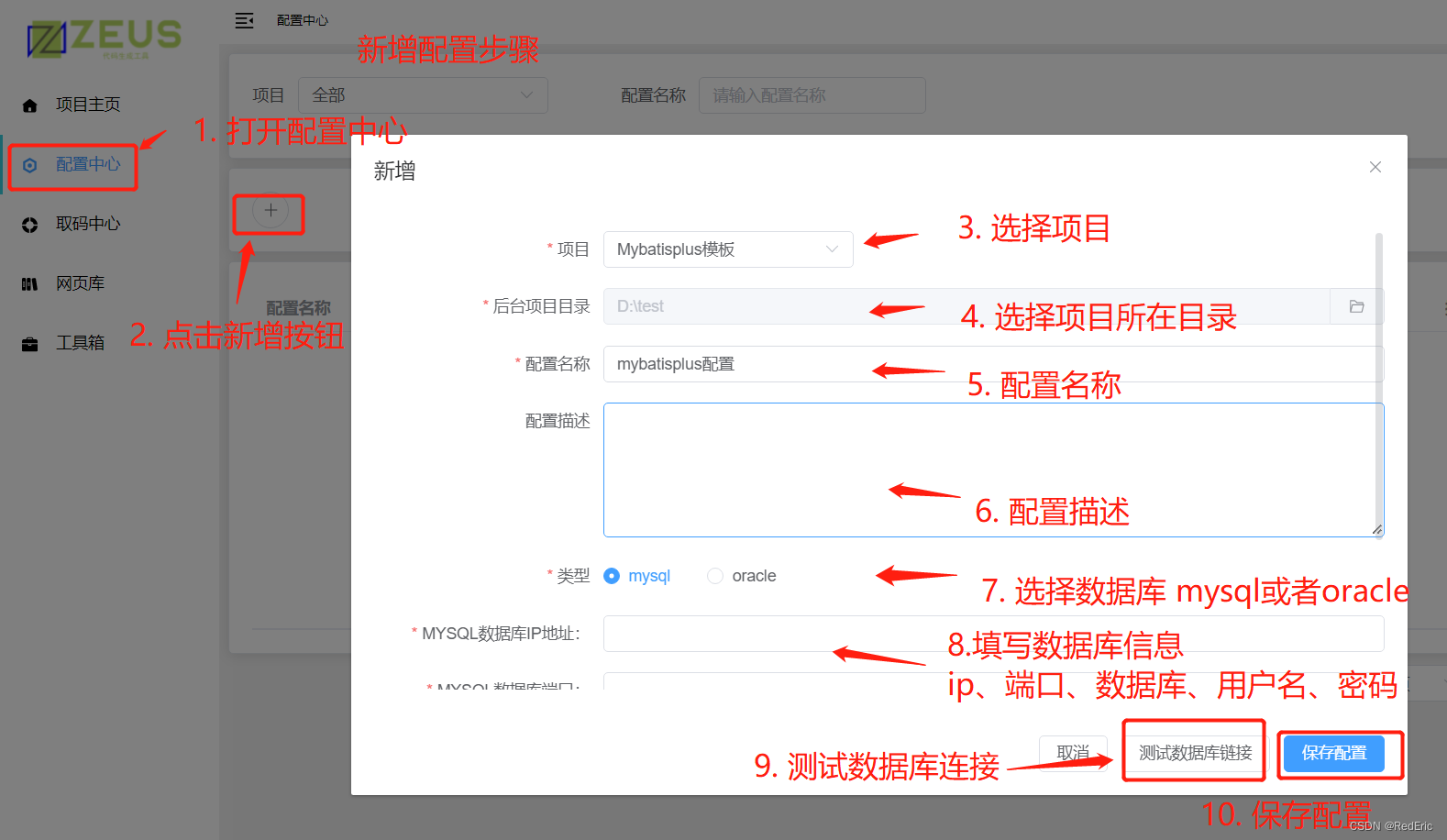
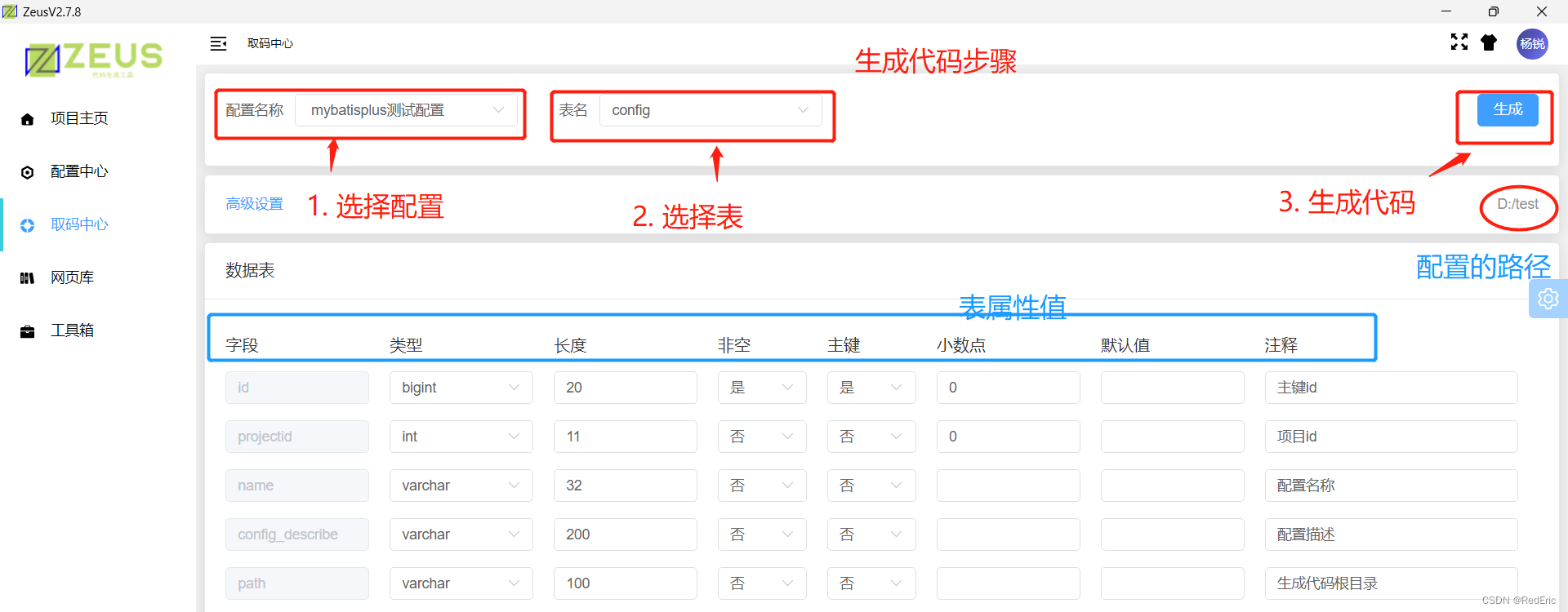
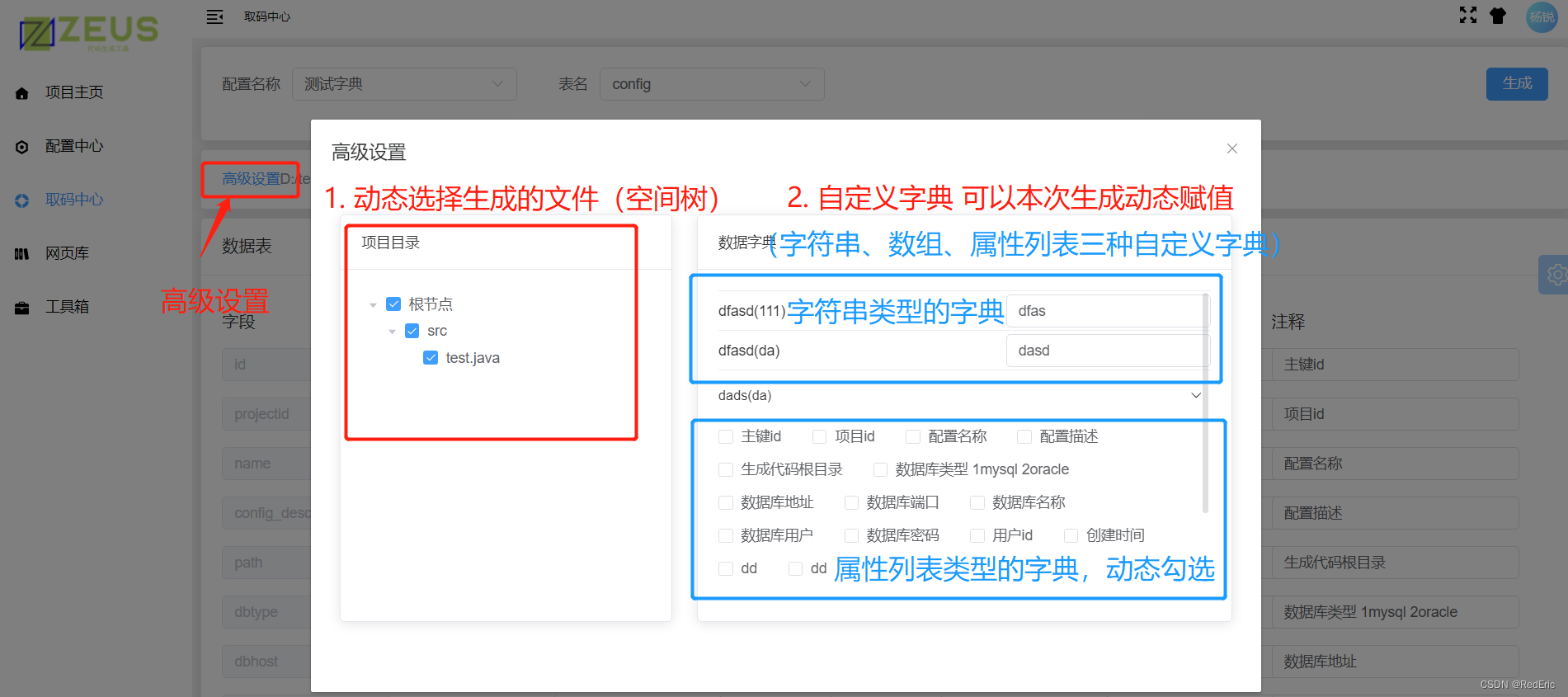
主要参考已有模板,Freemarker的所有语法都支持。
这里列举下常见语法
private ${field.javaType} ${field.filedName};
字符串转数组
遍历数组获取下标
0)> if(StringUtils.isNotEmpty(body.getParameter().get${FiledList[0].FILEDNAME}())) queryWrapper.like("${column.filed_name}", body.getParameter().get${FiledList[0].FILEDNAME}()); if(body.getParameter().get${FiledList[0].FILEDNAME}() != null) queryWrapper.eq("${column.filed_name}", body.getParameter().get${FiledList[0].FILEDNAME}());
通过管理员登录系统,进入脚本管理,运行查看代码生成器日志脚本,查看模板报错信息。
1. 桌面选择zeus客户端的logo 2. 右键》属性》打开文件所在位置》找到zeus.exe 以管理员权限运行 3. 桌面zeus快捷方式,右键》属性》高级》勾选 以管理员身份运行
切换【配置中心】代码。后台项目目录
尽量不要选C盘的,C盘权限不足会导致代码无法注入。
查看日志排查问题
接口问题排查
在客户端使用快捷键CTRL ALT I 可以打开控制台,查看生成代码接口,是否返回正常,如果是接口错误,大概率是模板错误
客户端问题排查
1. 桌面选择zeus客户端的logo 2. 右键》属性》打开文件所在位置 3. 复制当前路径 4. 使用管理员方式打开CMD,输入刚才输入的路径cd进去 5. 执行zeus.exe 6. 查看客户端日志
Copyright © 2023 leiyu.cn. All Rights Reserved. 磊宇云计算 版权所有 许可证编号:B1-20233142/B2-20230630 山东磊宇云计算有限公司 鲁ICP备2020045424号
磊宇云计算致力于以最 “绿色节能” 的方式,让每一位上云的客户成为全球绿色节能和降低碳排放的贡献者